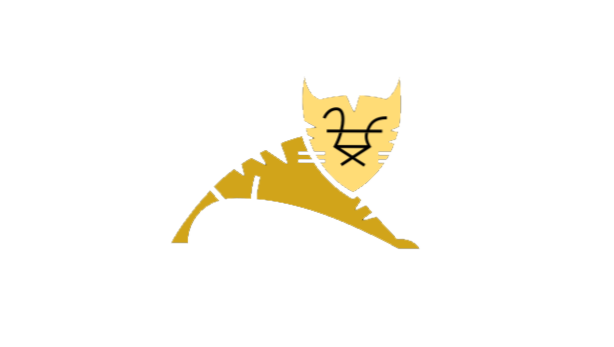
In der Entwicklung läuft nicht immer alles reibungslos. Tomcat besteht aus einer Reihe fantastischer Tools für die Entwicklung in JSP, es können jedoch Probleme auftreten, wenn es läuft. Ich habe einige Probleme beschrieben, auf die ich gestoßen bin, als ich versuchte, meine Tomcat-Installation zum Laufen zu bringen.
Seite wird nicht angezeigt oder Seite kann nicht gefunden werden
Sie haben diesen Fehler bereits auf Websites festgestellt, wenn eine Seite gelöscht wird oder wenn der Server Ihre Anfrage einfach nicht finden kann.

Wir wenden dieses Prinzip auf Ihren lokalen Computer an und stellen sicher, dass sich Ihre Webdateien am richtigen Ort in Ihrem Dateisystem befinden.
1. Stellen Sie sicher, dass Sie die URL korrekt eingegeben haben, um eine Verbindung herzustellen. Je nachdem, wie Sie alles eingerichtet haben, lautet die normale URL wie folgt:
http: // localhost
Wenn Sie den Standardport 8080 benötigen, versuchen Sie stattdessen Folgendes:
http: // localhost: 8080
Wenn Sie eine Verbindung zu diesem Standardstammverzeichnis herstellen und es keine Dateien oder Serverseiten enthält, sollte eine Seite von Tomcat angezeigt werden, die Sie darüber informiert, dass Sie zum richtigen Stammverzeichnis navigiert haben.

Stellen Sie sicher, dass die von Ihnen verwendete URL tatsächlich auf ein vorhandenes Verzeichnis verweist. Überprüfen Sie Ihren Datei-Explorer erneut, um zu sehen, ob er vorhanden ist.
HTTP 404-Status oder Verbindung zum Server kann nicht hergestellt werden
Die angezeigte Meldung kann je nach verwendetem Browser unterschiedlich sein. Diese Fehlermeldungen sind normalerweise ein Problem, wenn Tomcat selbst ausgeführt wird und keine Probleme mit den Dateien, Ordnern oder Pfaden.
Um dieses Problem zu lösen, können Sie einige grundlegende Überprüfungen für einfache Fehler durchführen:
1. Stellen Sie sicher, dass Tomcat tatsächlich ausgeführt wird. Es wird normalerweise in Ihren Prozessen als angezeigt java.exe * 32 das können Sie durch überprüfen STRG + ALT + ENTF und das auswählen Prozesse Tab. Scrollen Sie nach unten, um den Prozess zu finden.

2. Stellen Sie sicher, dass Tomcat auf einem Port ausgeführt wird, der gerade nicht von einem anderen Programm oder Dienst verwendet wird. Es kann erforderlich sein, den Port von Tomcat, der standardmäßig 8080 ist, zu ändern. Skype und viele andere Programme versuchen auch, den Port 8080 zu verwenden. Wenn Sie Probleme haben, ändern Sie den Port von Tomcat, um sicher zu sein.
Navigiere zu C: \ Kater \ Konf und offen server.xml mit Notepad ++ oder Notepad.
Suchen Sie nach allen Instanzen des Ports, den Tomcat derzeit verwendet (standardmäßig 8080), und ersetzen Sie ihn durch einen Port, der sich dazwischen befindet 1024 und 9999. Die Verwendung eines einfachen Suchen und Ersetzen in Ihrem Texteditor ist möglicherweise am schnellsten.

Starten Sie Tomcat neu und stellen Sie sicher, dass Sie den neuen Port in Ihrer URL angeben. In diesem Beispiel haben wir Port 1025 verwendet.
http: // localhost: 1025
Wenn Sie auf ein anderes Problem gestoßen sind oder die oben genannten Probleme besser lösen können, teilen Sie mir dies bitte in den folgenden Kommentaren mit.

